- Autor Abigail Brown [email protected].
- Public 2023-12-17 07:01.
- E modifikuara e fundit 2025-01-24 12:24.
Veçoria "Piktori i formatit" në Microsoft Excel dhe Google Sheets ju lejon të kopjoni shpejt dhe me lehtësi formatimin nga një qelizë, ose një grup qelizash, në një zonë tjetër të një flete pune.
Udhëzimet në këtë artikull zbatohen për Excel për Microsoft 365, Excel 2019, Excel 2016, Excel 2013, Excel 2010, Excel Online, Excel për Mac dhe Google Sheets.
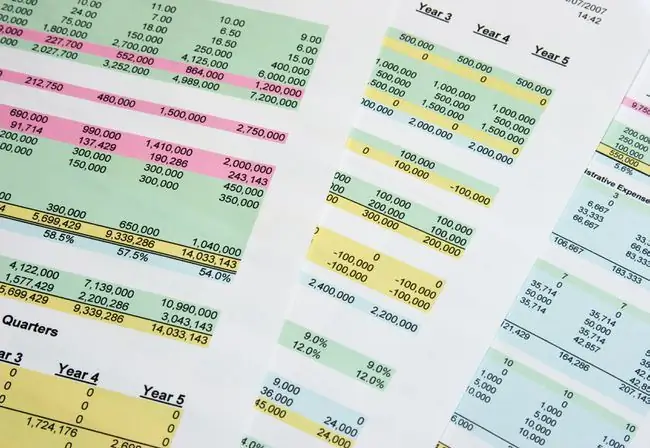
Piktori i formatit të Microsoft Excel dhe Google Sheets
Në Excel dhe Sheets, veçoria Format Painter është veçanërisht e dobishme kur dëshironi të aplikoni formatimin në një fletë pune në zonat që përmbajnë të dhëna të reja. Kur përdorni Format Painter në vend që të rikrijoni formatimin, formatimi juaj do të jetë uniform në të gjithë fletët e punës.
Në Excel, opsionet e kopjimit të formatit bëjnë të mundur kopjimin e formatimit të burimit një ose më shumë herë në një ose më shumë vendndodhje. Këto vendndodhje mund të jenë në të njëjtën fletë pune, në një fletë tjetër pune në të njëjtin libër pune ose në një libër tjetër pune.
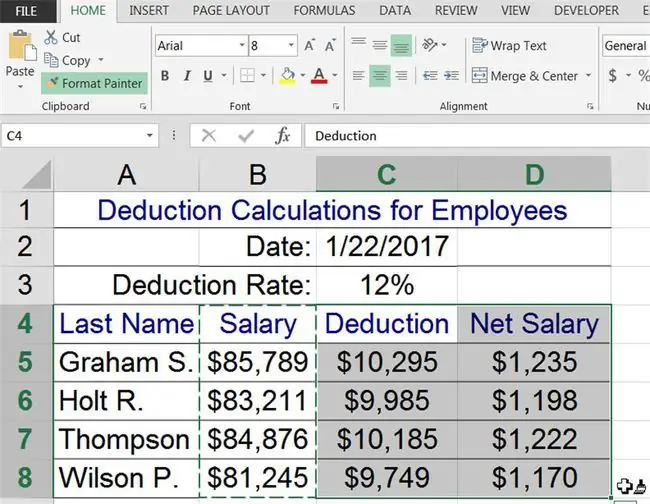
Kopjim i shumëfishtë me Piktorin e Formatit
Hap një libër pune bosh në Excel, fut të dhënat e paraqitura në imazhin e mësipërm dhe ndiqni këto hapa për të aplikuar formatimin e të dhënave në kolonën B në të dhënat në kolonat C dhe D:
-
Zbato opsionet e formatimit që dëshiron të përdorësh në qelizat burimore.

Image -
Theksoni qelizat B4 deri në B8.

Image -
Shko te Home.

Image -
Zgjidh Piktori i formatit.

Image -
Vendosni treguesin e miut mbi një qelizë për të shfaqur një penel me një tregues. Kjo tregon që Format Painter është aktivizuar.

Image -
Theksoni qelizat C4 deri në D8.

Image -
Opsionet e formatimit kopjohen në vendndodhjen e re dhe Format Painter është çaktivizuar.

Image
Piktori i formatit me klikime të dyfishta për kopjim të shumëfishtë
Një opsion shtesë (i disponueshëm vetëm në Excel) është të klikoni dy herë "Format Painter". Kjo e mban të aktivizuar Format Painter pas zgjedhjes së një ose më shumë qelizave të destinacionit. Ky opsion e bën të lehtë kopjimin e formatimit në shumë qeliza jo ngjitur të vendosura ose në të njëjtën fletë pune ose në fletë pune ose libra pune të ndryshëm.
Për të kopjuar formatimin në grupe qelizash jo ngjitur në Fletët e Google, përsëritni hapat e mësipërm për kopjimin e formatimit në një zonë të dytë të fletës së punës.
Çaktivizo formatin Piktor në Excel
Ka dy mënyra për të çaktivizuar Format Painter kur është në modalitetin e kopjimit të shumëfishtë në Excel:
- Shtypni ESC.
- Zgjidh Piktori i formatit.
Shkurtore e tastierës për Piktorin e Formatit të Excel
Një shkurtore e thjeshtë me dy çelësa nuk ekziston për Format Painter të Excel-it. Megjithatë, kombinimet e mëposhtme të tasteve mund të përdoren për të imituar Format Painter. Këta çelësa përdorin opsionet e ngjitjes që gjenden në kutinë e dialogut Paste Special.
-
Shtypni Ctrl+ C për të kopjuar përmbajtjen e qelizave burimore, duke përfshirë të dhënat dhe formatimin e aplikuar. Qelizat burimore janë të rrethuara nga një vijë me pika.

Image -
Theksoni qelizën e destinacionit ose qelizat ngjitur.

Image -
Shtyp Ctr+ Alt+ V për të hapur Ngjit Specialopsione.

Image -
Shtypni T+ Enter (ose zgjidhni Formats nën Ngjit) për të ngjitur formatimin e aplikuar në qelizat e destinacionit.

Image
Për sa kohë që vija me pika shfaqet rreth qelizave burimore, formatimi i qelizës mund të ngjitet disa herë. Për të ngjitur formatimin disa herë, përsëritni hapat 2 deri në 4 më sipër.
Përfundim
Nëse përdorni shpesh Format Painter, një mënyrë e thjeshtë për ta zbatuar atë duke përdorur tastierën është të krijoni një makro. Hapni regjistruesin makro, përdorni shkurtoret e tastierës dhe caktoni një kombinim të tasteve të shkurtoreve që aktivizon makro.
Formati i bojës së fletëve të Google
Opsioni "Fletët e Google" Formati i bojës kopjon formatimin e burimit vetëm në një destinacion në të njëjtën kohë. Në Google Sheets, formatimi i burimit mund të kopjohet në zona të së njëjtës fletë pune ose në fletë të ndryshme pune në të njëjtin skedar. Nuk mund të kopjojë formatimin ndërmjet skedarëve.
Hapni një libër pune bosh të Sheets, kopjoni të dhënat nga fletëllogaritja origjinale e mësipërme dhe ndiqni këto hapa për të kopjuar formatimin nga qelizat B4:B8 në qelizat C4:D8:
-
Zbato opsionet e formatimit në qelizat burimore.

Image -
Theksoni qelizat B4 deri në B8.

Image -
Zgjidh Formati i bojës (duket si një rul boje).

Image -
Theksoni qelizat e destinacionit C4 deri në D8.

Image -
Formatimi i përdorur në qelizat në kolonën B kopjohet në qelizat në kolonat C dhe D. Më pas, Formati i bojës është çaktivizuar.

Image
Kopjim i shumëfishtë me formatin Paint
Formati Paint në Fletët e Google është i kufizuar në kopjimin e formatimit vetëm në një destinacion në të njëjtën kohë
Për të kopjuar formatimin në grupe qelizash jo ngjitur në Fletët e Google, përsëritni hapat e mësipërm për kopjimin e formatimit në një zonë të dytë të fletës së punës.






